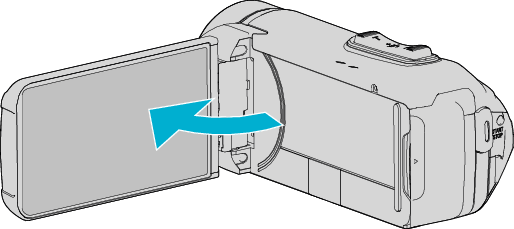-

- Cópia
- Copiar para computador Windows
-
Fazer uma cópia de segurança sem usado o software fornecido
Fazer uma cópia de segurança sem usado o software fornecido
Usar o método seguinte para copiar os ficheiros para um computador.
Esta operação não pode ser concluída se a carga restante da bateria não for suficiente. Carregue a bateria totalmente em primeiro lugar.
AVISO
Quando a câmara de vídeo e o PC estão ligados através de um cabo USB, os dados gravados são apenas de leitura.
NOTA
Para editar/ver os ficheiros, utilize um software compatível com ficheiros AVCHD (vídeo)/JPEG (imagem fixa).
As operações acima mencionadas no computador podem variar em função do sistema utilizado.
Desligar este aparelho do computador
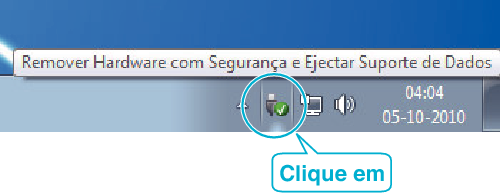
(Windows 7/Windows 8/Windows 8.1)
Clique em “Remover Hardware com segurança e Ejectar Suporte de Dados”.
Clique em todas as “JVCCAM~”.
Desligue o cabo USB e feche o monitor LCD.
(Windows Vista)